电脑上箭头符号怎么打出来?
在电脑上输入箭头符号看似简单,但不同场景下操作方法可能有所不同,无论是日常文档编辑、聊天对话,还是编程代码中插入箭头符号,掌握多种输入方式能大幅提升效率,本文将详细介绍键盘直接输入、快捷键组合、字符映射表、输入法工具以及特殊场景下的箭头输入方法,帮助你在不同需求下快速找到解决方案。
键盘直接输入基础箭头
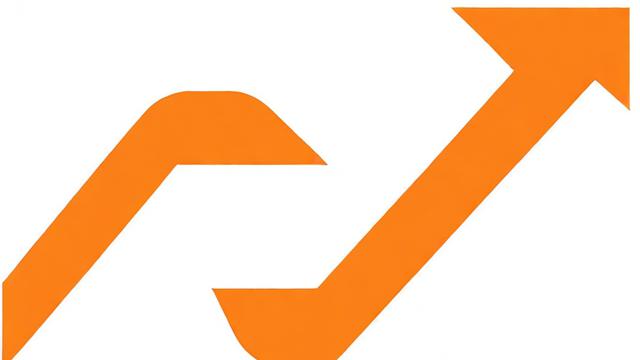
最基础的箭头符号可以通过键盘直接输入,无需复杂操作:
- 左右箭头:小于号
<和大于号>是最简单的左右方向指示符号,直接按键盘上的 和 键(需配合Shift键)。 - 上下箭头:部分字体中,脱字符
^(Shift+6)可代表向上方向,字母v或V可象征向下箭头。
虽然这些符号并非标准箭头图形,但在简易场景(如纯文本聊天)中能快速传递方向信息。
快捷键输入标准箭头符号
Windows和macOS系统均支持通过Alt码或Unicode快速输入更规范的箭头符号:
Windows系统
- 打开NumLock,确保小键盘可用。
- 按住Alt键,依次输入以下数字组合后松开Alt键:
- ↑:Alt+24
- ↓:Alt+25
- →:Alt+26
- ←:Alt+27
- ↔:Alt+29
- ↕:Alt+18
macOS系统
- 按住Option键,同时输入以下组合:
- ↑:Option+Shift+K
- →:Option+→(右方向键)
- 更多符号可通过
字符检视器(Control+Command+Space)搜索“arrow”找到。
注意:Alt码需使用数字小键盘,笔记本用户可能需要启用Fn键模拟小键盘功能。
使用字符映射表插入复杂箭头
对于特殊箭头(如弯曲箭头⤴️、双箭头⇒),可通过系统自带的字符映射工具:
-
Windows字符映射表:
- 按Win键搜索“字符映射表”并打开。
- 字体选择“Arial Unicode MS”或“Segoe UI Symbol”。
- 勾选“高级视图”,搜索“arrow”,双击所需符号后复制粘贴。
-
macOS字符检视器:
- 在文本编辑界面按Control+Command+Space调出面板。
- 左侧选择“箭头”分类,或直接搜索Unicode名称如“rightwards arrow”。
输入法工具快速调用
主流中文输入法内置了符号快捷输入功能:
- 搜狗/QQ输入法:输入“shangjian”或“xiajian”等拼音时,候选栏会显示箭头符号选项。
- 微软拼音:输入“jt”(箭头缩写)或直接输入方向词如“向左”后按数字键选择符号。
- 第三方工具:如“RIME输入法”可通过自定义规则将
->自动替换为→。
办公软件中的箭头插入技巧
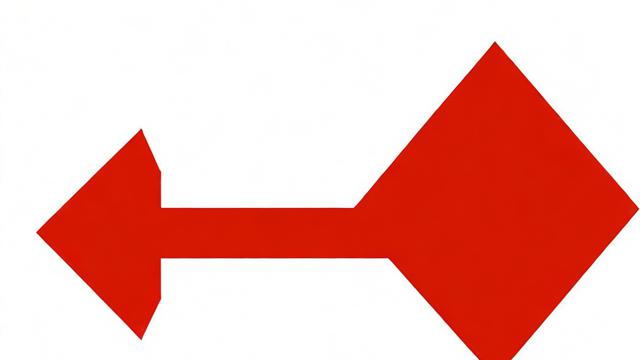
在Word、Excel等办公软件中,除了上述方法,还可利用以下功能:
Microsoft Office
-
插入符号:
- 点击“插入”选项卡→“符号”→“更多符号”,子集选择“箭头”。
- 常用箭头如➔、➙、➛可直接插入。
-
自动更正:
- 在“文件”→“选项”→“校对”→“自动更正选项”中,设置将
(up)自动替换为↑。
- 在“文件”→“选项”→“校对”→“自动更正选项”中,设置将
WPS Office
- 直接使用“插入”→“符号”→“箭头”分类,支持彩色和立体箭头图标。
编程与网页开发中的箭头输入
开发者需要区分不同语境下的箭头表示方式:
-
HTML实体:
- 左箭头:
←或← - 右箭头:
→或→
- 左箭头:
-
LaTeX:
- 使用
\rightarrow、\leftarrow等命令,需导入amsmath宏包。
- 使用
-
命令行界面:
- 在Bash中,
^[[A(按Ctrl+[后输入A)代表上方向键,通常用于脚本交互。
- 在Bash中,
移动设备上的箭头输入
手机和平板用户可通过以下方式输入箭头:
- iOS:长按横线键“-”弹出选项中选择箭头符号。
- Android:安装第三方键盘如Gboard,在符号面板长按“>”键展开箭头选项。
特殊箭头设计与字体依赖
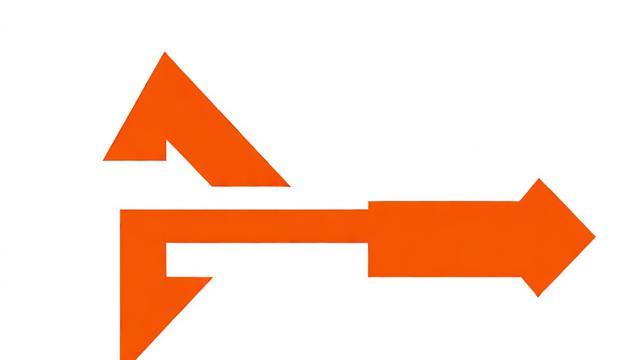
部分创意箭头(如🠒、⮕)需要特定字体支持:
- WebFonts:使用Font Awesome等图标库,通过CSS调用
content: "\f061"显示箭头。 - 专业字体:安装“Wingdings”系列字体后,输入大写字母如“T”会显示不同风格箭头。
常见问题解答
Q:为什么我按Alt+24不显示箭头?
A:确认NumLock已开启,且使用数字小键盘输入,笔记本用户可能需要按住Fn键配合数字区输入。
Q:输入的箭头在他人电脑显示为方框?
A:对方可能缺少相应字体,建议使用Unicode标准箭头(如→而非Wingdings符号)。
Q:如何批量替换文档中的箭头样式?
A:在Word中使用“查找替换”功能(Ctrl+H),将符号代码(如^u2192)替换为目标箭头。
掌握这些方法后,无论是撰写技术文档、设计流程图,还是日常沟通,都能精准高效地使用箭头符号,不同场景选择最适合的输入方式,能显著减少操作时间,让内容呈现更专业。
作者:豆面本文地址:https://www.jerry.net.cn/jdzx/44575.html发布于 2025-04-14 01:43:57
文章转载或复制请以超链接形式并注明出处杰瑞科技发展有限公司








